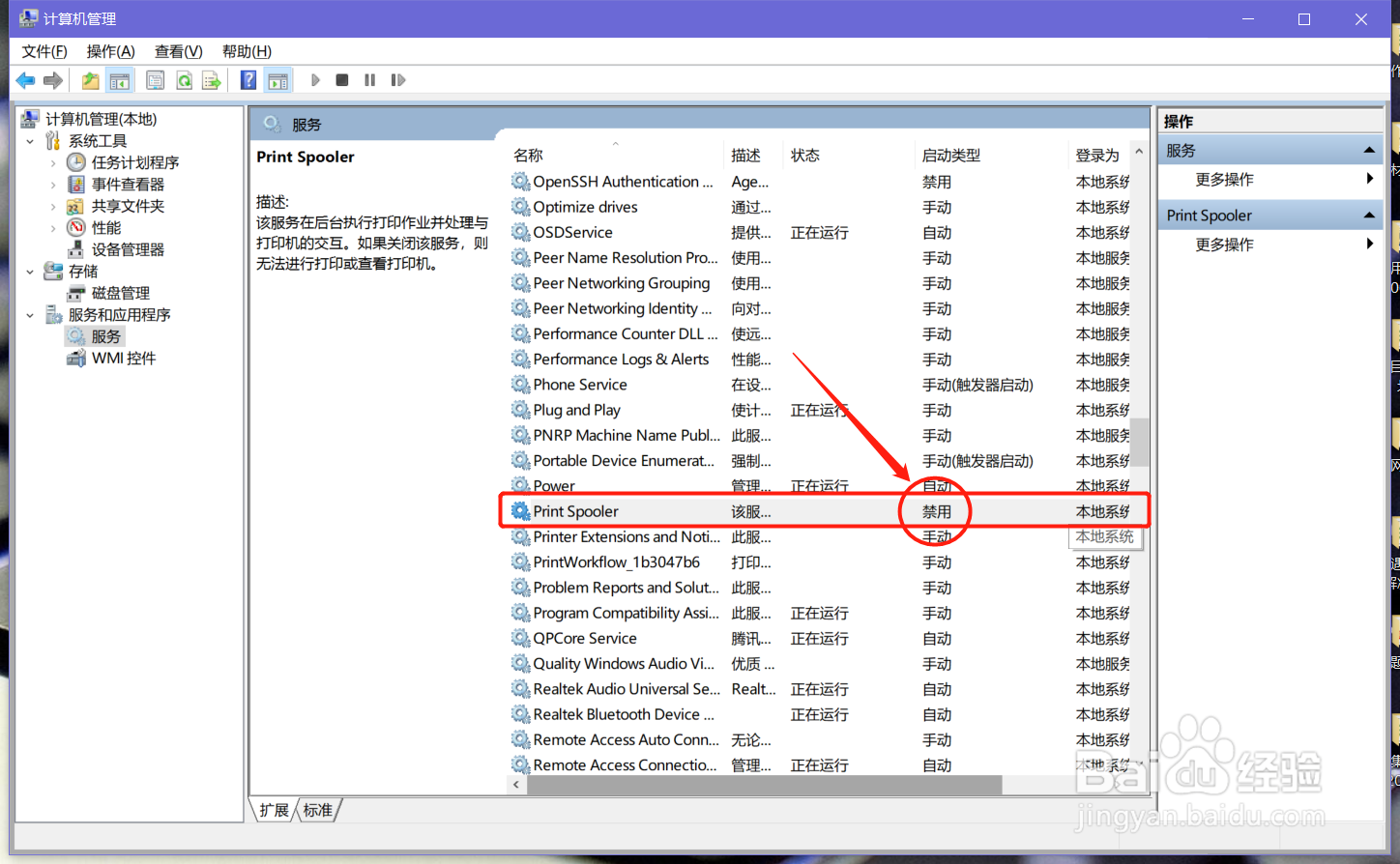1、在电脑桌面找到【此电脑】图标,鼠标右键,选择【管理】,进入计算机管理界面。

2、在计算机管理页面,选择【服务和应用程序】,右侧选择服务,鼠标双击进入下一步。

3、在右侧服务列表中找到Print Spooler服务,鼠标右键,选择【属性】。
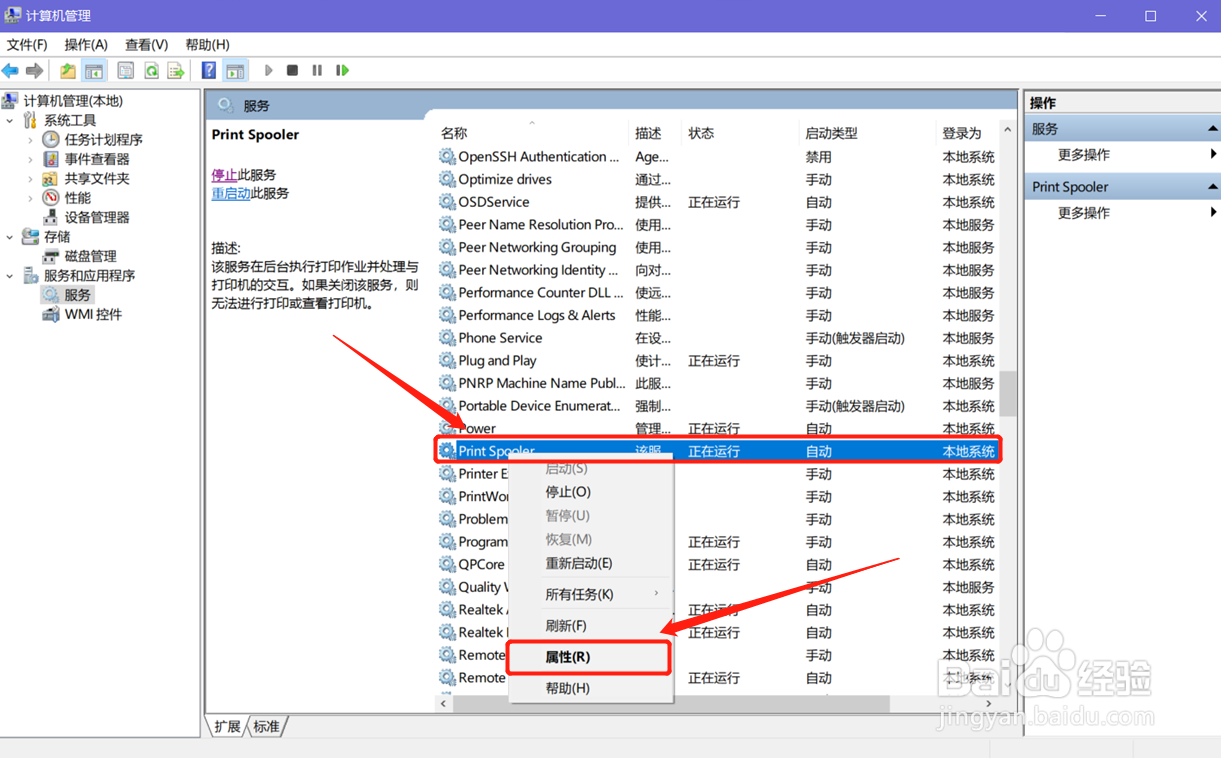
4、在Print Spooler的属性页面,将启动类型改为禁用,服务状态点击停止,然后点击右下方应用-->确定。
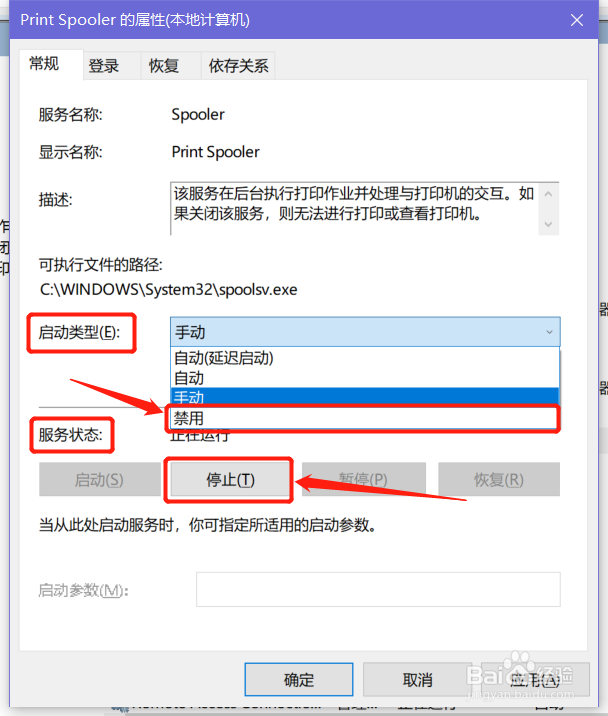
5、这时回到服务列表页面,可以看到Print Spooler服务为禁用状态,这样就完成关闭电脑打印机服务啦。
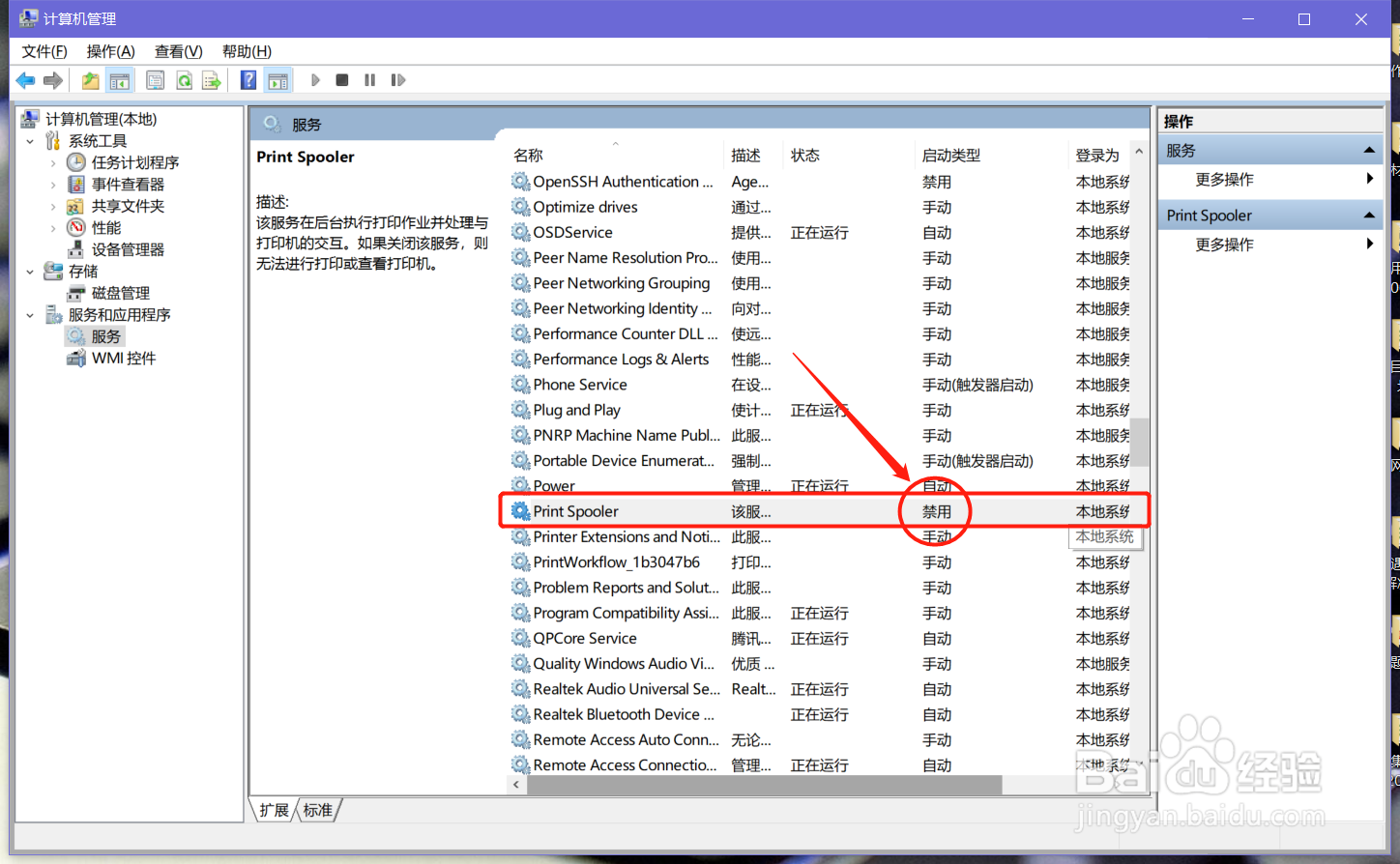
时间:2024-10-12 16:56:48
1、在电脑桌面找到【此电脑】图标,鼠标右键,选择【管理】,进入计算机管理界面。

2、在计算机管理页面,选择【服务和应用程序】,右侧选择服务,鼠标双击进入下一步。

3、在右侧服务列表中找到Print Spooler服务,鼠标右键,选择【属性】。
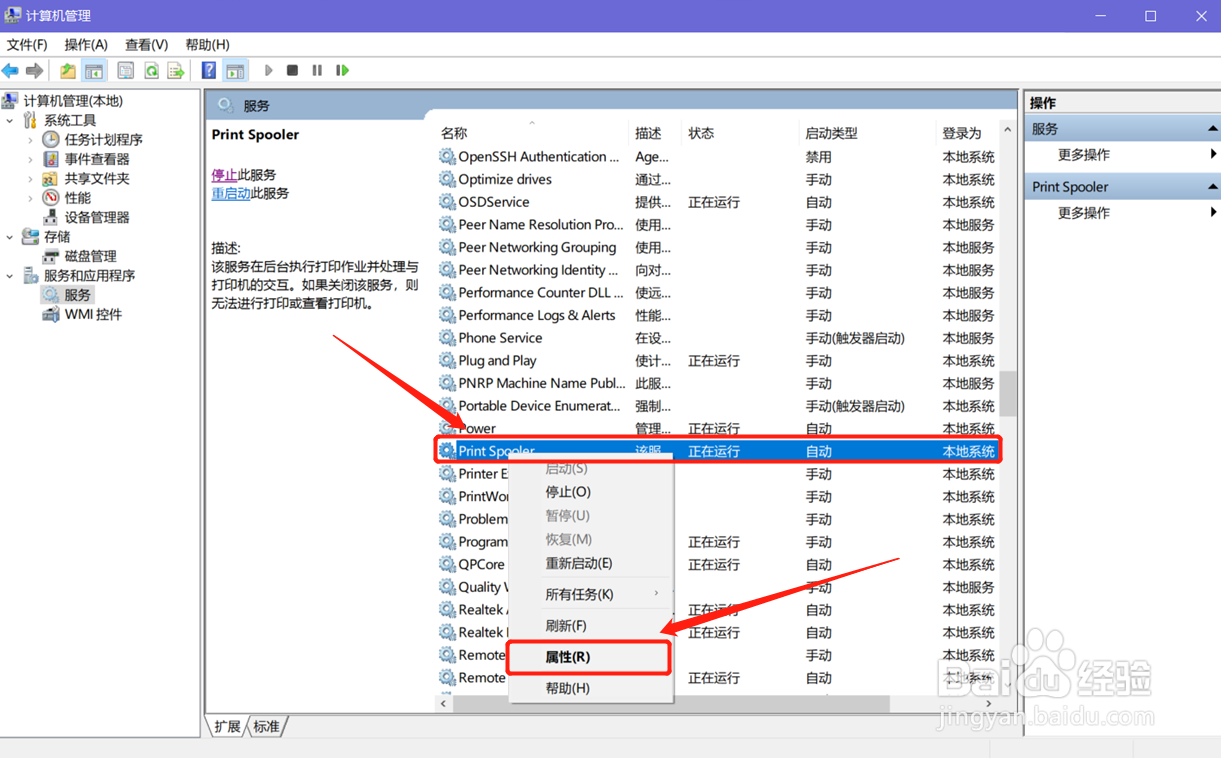
4、在Print Spooler的属性页面,将启动类型改为禁用,服务状态点击停止,然后点击右下方应用-->确定。
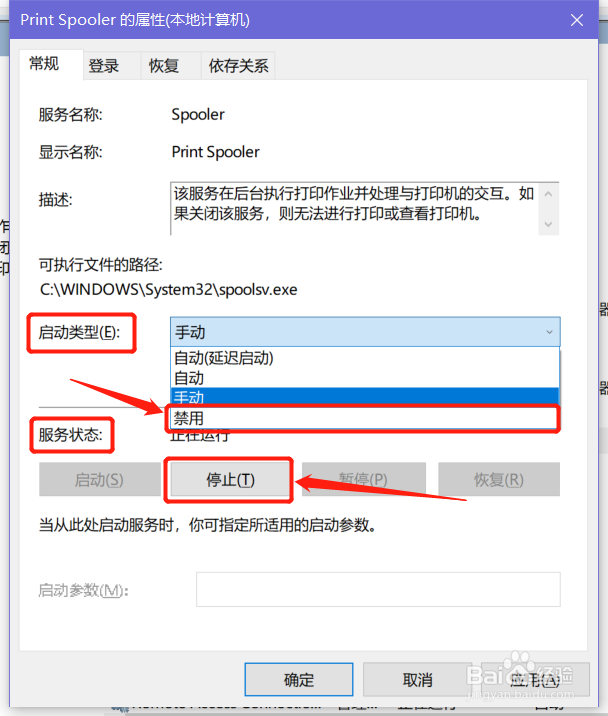
5、这时回到服务列表页面,可以看到Print Spooler服务为禁用状态,这样就完成关闭电脑打印机服务啦。